Outlook 2010 και 2013: Αντιμετώπιση προβλημάτων Email
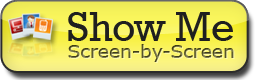 Χρησιμοποιήστε τις παρακάτω πληροφορίες για να κάνετε αντιμετώπιση προβλημάτων με κοινά θέματα κατά τη ρύθμιση email στο Outlook. Εν τω μεταξύ, μπορείτε πάντα να χρησιμοποιείτε το Workspace Mail (http://email.secureserver.net) για να παραμείνετε σε επαφή με πελάτες, φίλους και συγγενείς.
Χρησιμοποιήστε τις παρακάτω πληροφορίες για να κάνετε αντιμετώπιση προβλημάτων με κοινά θέματα κατά τη ρύθμιση email στο Outlook. Εν τω μεταξύ, μπορείτε πάντα να χρησιμοποιείτε το Workspace Mail (http://email.secureserver.net) για να παραμείνετε σε επαφή με πελάτες, φίλους και συγγενείς.
Βήμα 1: Βεβαιωθείτε ότι μπορείτε να συνδεθείτε στο Workspace Mail
Καταρχάς, συνδεθείτε στο Workspace Mail από τον web browser σας για να βεβαιωθείτε ότι έχετε έναν λογαριασμό και ότι το όνομα χρήστη και ο κωδικός πρόσβασής σας λειτουργούν κανονικά. Μεταβείτε στο http://email.secureserver.net και πραγματοποιήστε είσοδο.
Αν δεν μπορείτε να πραγματοποιήσετε είσοδο, ελέγξτε ξανά ότι ο λογαριασμός σας email είναι ρυθμισμένος και ότι έχετε τη σωστή διεύθυνση email και κωδικό πρόσβασης. Ίσως χρειαστεί να επικοινωνήσετε με τον διαχειριστή του συστήματος που ρύθμισε τον λογαριασμό σας. Για περισσότερες πληροφορίες, δείτε Ρύθμιση του λογαριασμού email σας στο Κέντρο ελέγχου email ή Δημιουργία διευθύνσεων email στο Κέντρο Ελέγχου Workspace.
Βήμα 2: Ελέγξτε ξανά τις ρυθμίσεις σας
Η προσθήκη πληροφοριών server και λογαριασμού μπορεί να είναι δύσκολη, είναι εύκολο να πληκτρολογήσετε ένα ή δύο γράμματα λάθος. Βεβαιωθείτε ότι έχετε τα σωστά ονόματα servers εισερχομένων και εξερχομένων (ονόματα υπολογιστή), διεύθυνση email και κωδικό πρόσβασης για να συνδέεστε στον λογαριασμό σας email.
Τα ονόματα server σας ίσως να διαφέρουν από τις προεπιλεγμένες ρυθμίσεις μας, ανάλογα με τον τύπο πακέτου email που διαθέτετε και από πού το αγοράσατε. Για περισσότερες πληροφορίες, δείτε Finding Your Email Program's Settings.
Βήμα 3: Δοκιμάστε διαφορετικές θύρες SMTP
Συνήθως, ο συνδυασμός SSL με τη θύρα 465 λειτουργεί τις περισσότερες φορές. Αν μπορείτε να λαμβάνετε email αλλά δεν μπορείτε να στέλνετε μηνύματα μέσω του Outlook, ελέγξτε ότι χρησιμοποιείτε τον σωστό αριθμό θύρας.
Μερικές φορές, οι ISP ή οι πάροχοι δικτύου εφαρμόζουν φραγή σε συγκεκριμένες θύρες για λόγους ασφαλείας. Αν οι προεπιλεγμένες ρυθμίσεις δεν λειτουργούν, δοκιμάστε με κάποιες εναλλακτικές θύρες.
Για να αλλάξετε τις ρυθμίσεις θύρας SMTP στο Outlook
- Στο Microsoft Outlook 2010, κάντε κλικ στο Αρχείο και, στη συνέχεια, στις Ρυθμίσεις λογαριασμού.
- Επιλέξτε τον λογαριασμό που θέλετε να αλλάξετε και κάντε κλικ στο Αλλαγή.
- Κάντε κλικ στο Περισσότερες ρυθμίσεις... και επιλέξτε την καρτέλα Για προχωρημένους.
- Δίπλα στην επιλογή Χρήση του παρακάτω τύπου κρυπτογραφημένης σύνδεσης, επιλέξτε SSL.
- Δίπλα στο Διακομιστής εξερχομένων (SMTP), πληκτρολογήστε 465. Κάντε κλικ στο OK και κάντε κλικ στο Επόμενο.
- Αν αυτές οι ρυθμίσεις δεν λειτουργήσουν, επαναλάβετε τα βήματα 1-3 και επιλέξτε Καμία για το Χρήση του παρακάτω τύπου κρυπτογραφημένης σύνδεσης. Δοκιμάστε αυτές τις άλλες θύρες για την επιλογή Διακομιστής εξερχομένων (SMTP): 80, 3535 ή 25.
- Κάντε κλικ στο OK και στο Επόμενο, για να διαπιστώσετε αν λειτουργούν οι άλλες θύρες.
Βήμα 4: Επικοινωνήστε με την υποστήριξη πελατών
Αν εκτελέσατε όλα αυτά τα βήματα αλλά εξακολουθείτε να μη μπορείτε να κάνετε το λογαριασμό email σας να λειτουργήσει στη συσκευή σας, επικοινωνήστε με την υποστήριξη πελατών. Έχουμε πρόσβαση σε κάποια πρόσθετα εργαλεία και ενδέχεται να υπάρχει κάποιο πρόβλημα στο λογαριασμό email σας που να μπορούμε να το επιλύσουμε.